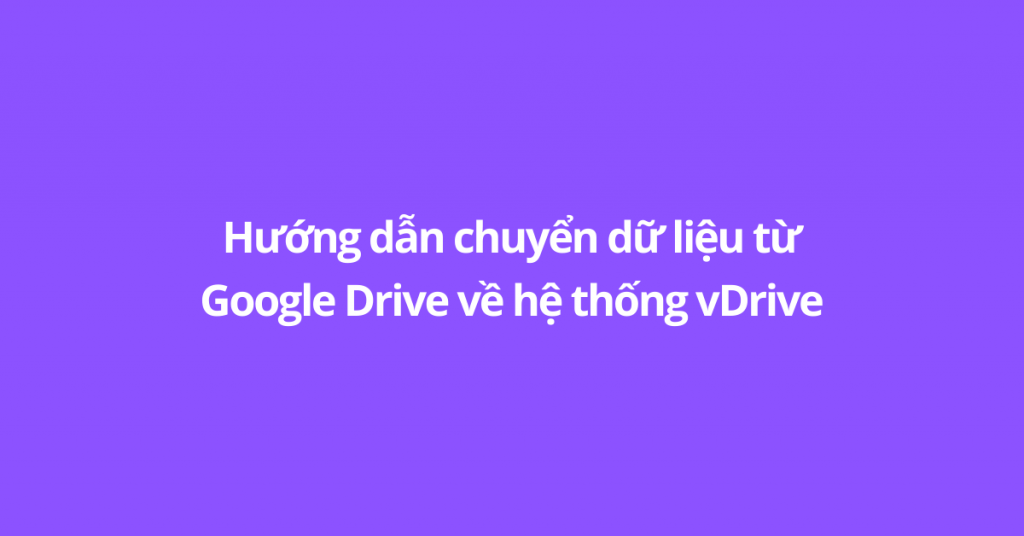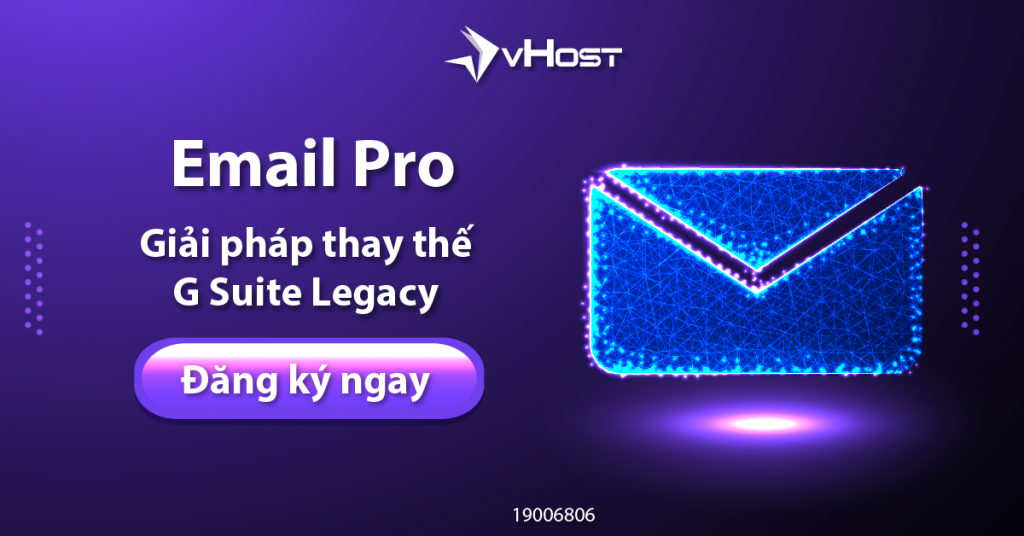Như các bạn đã biết, vào ngày 01/07 sắp tới, Google sẽ khai tử dịch vụ G Suite Legacy và thay thế bằng Google Workspace. Đồng nghĩa với việc các tài khoản email domain miễn phí cũng như các tính năng đi kèm (Google Drive, Google Docs, Google Sheets,…) sẽ còn sử dụng được nếu bạn không trả phí.
Hiện vHost cũng đã ra mắt và giới thiệu đến khách hàng giải pháp Email Pro để thay thế, các bạn có thể tham khảo về dịch vụ tại link sau: https://vhost.vn/email/email-pro/. Vậy làm sao để chuyển các file lưu trữ cũng như tài liệu Google Docs, Google Sheets về dịch vụ Email Pro, cụ thể là vDrive của vHost. vHost xin giới thiệu đến các bạn 2 phương pháp sau.
Nội Dung
Chuyển dữ liệu sử dụng Google Takeout
Google Takeout là một công cụ giúp bạn download các dữ liệu được tích hợp với tài khoản email G Suite của mình như Drive, Gmail, dữ liệu trên Google Chrome,…
vHost sẽ hướng dẫn bạn download dữ liệu từ Google Drive bao gồm các file Docs, Sheets và Slides.
- Bạn truy cập vào link https://takeout.google.com/ và đăng nhập với tài khoản G Suite của mình.
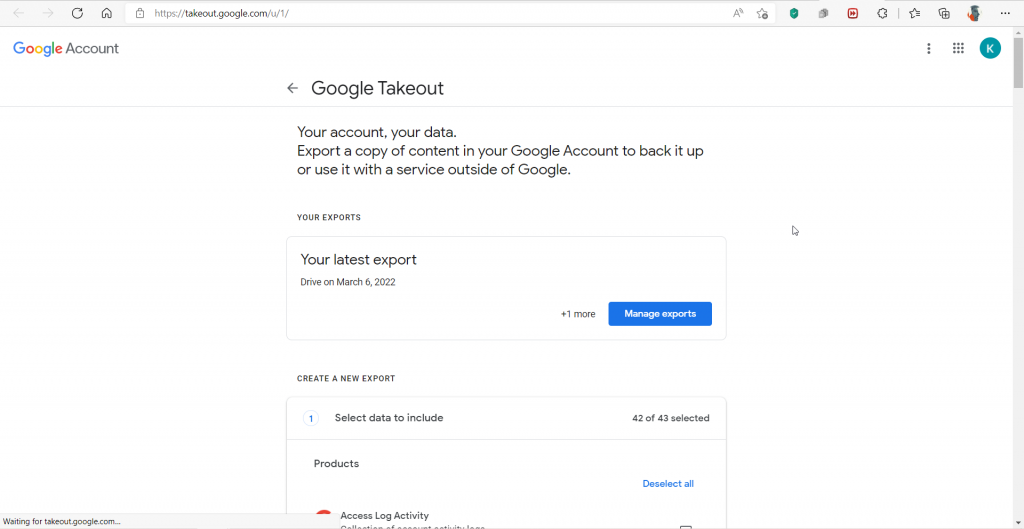
- Bạn kéo xuống phía dưới và chọn Deselect all.
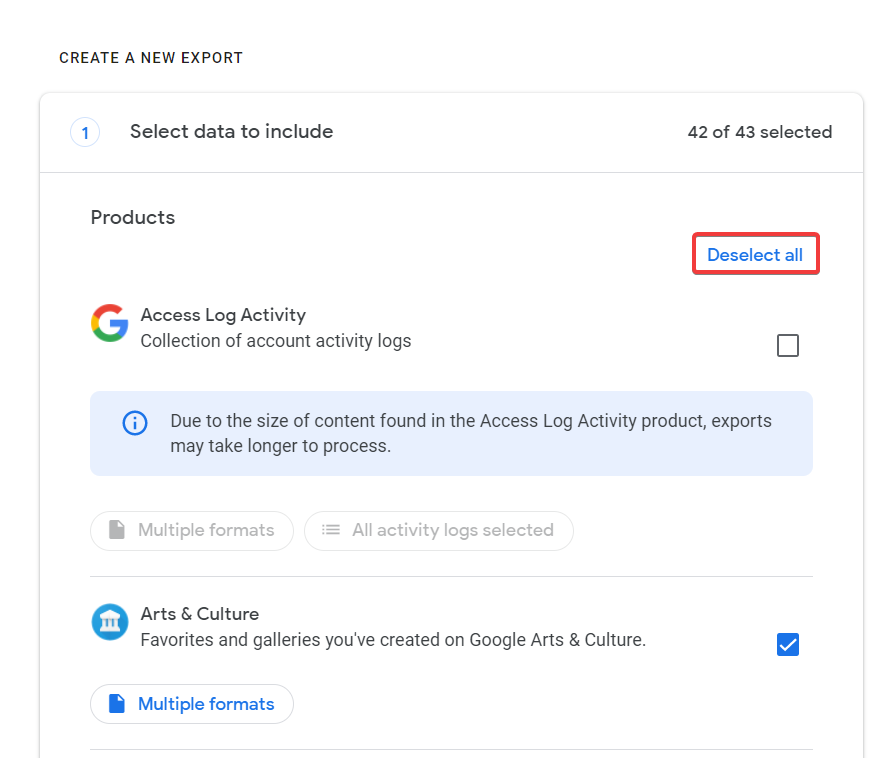
- Tiếp tục kéo xuống phía dưới và chọn mục Drive.
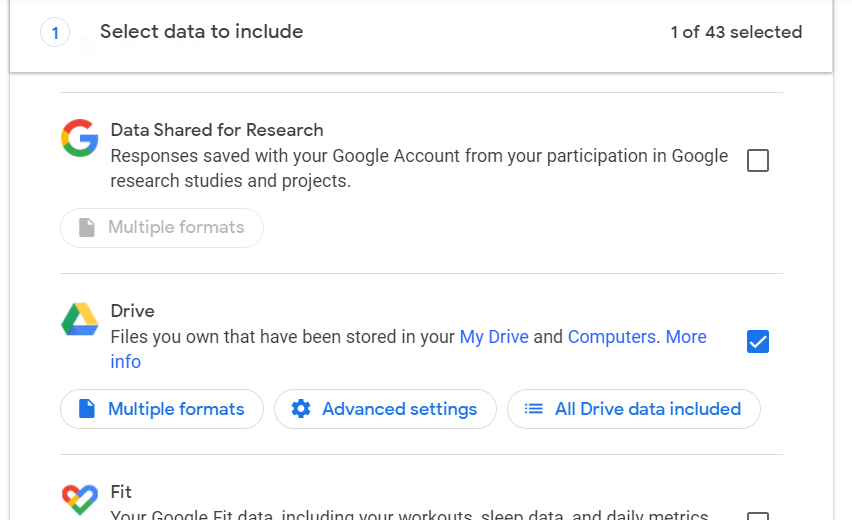
- Sau đó kéo xuống phía dưới cùng và nhấn Next step.
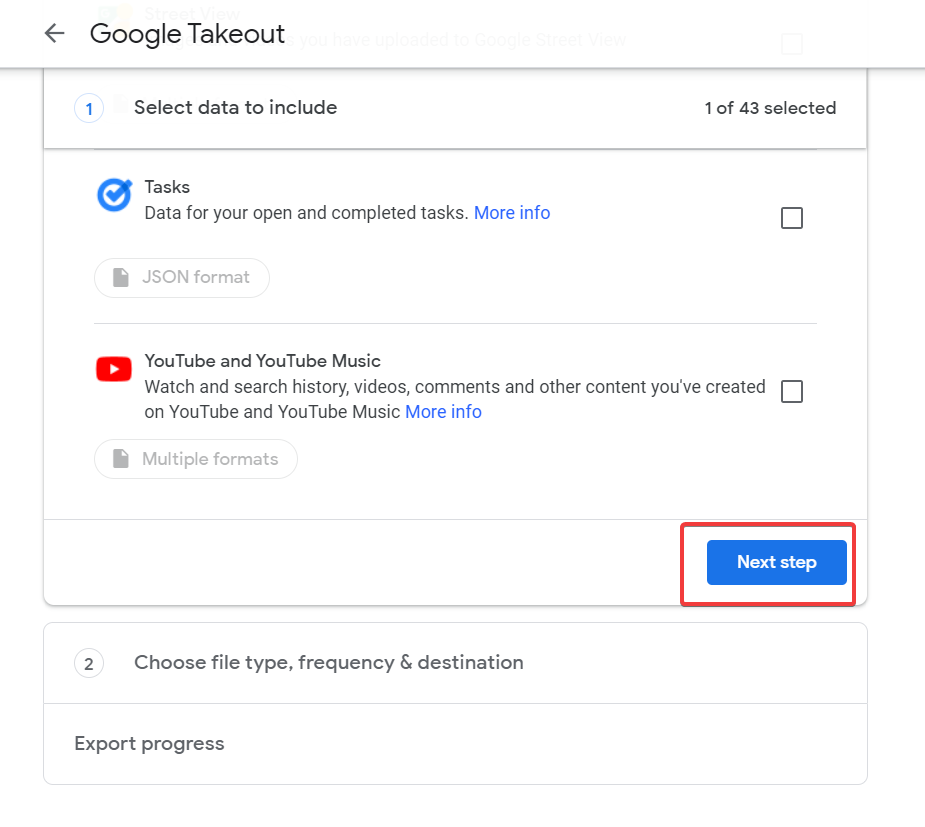
- Chọn các option như hình bên dưới sau đó nhấn Create export.
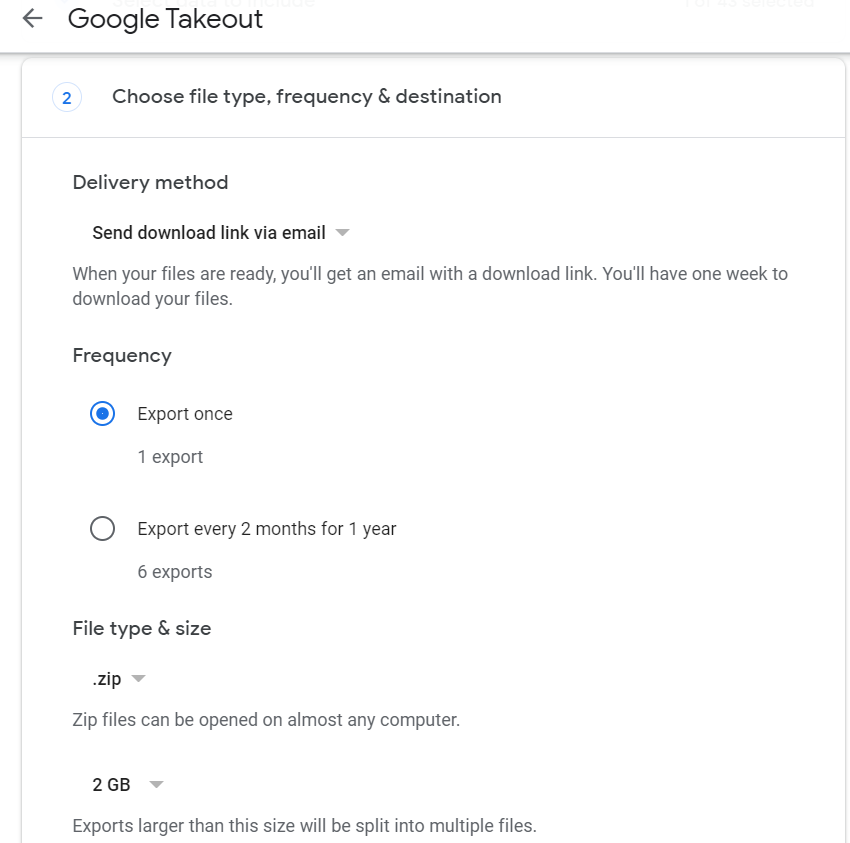
- Sau khi quá trình export hoàn tất, Google sẽ gửi một email thông báo đến bạn. Sau đó bạn nhấn Download your files để tiến hành download file export về máy tính.
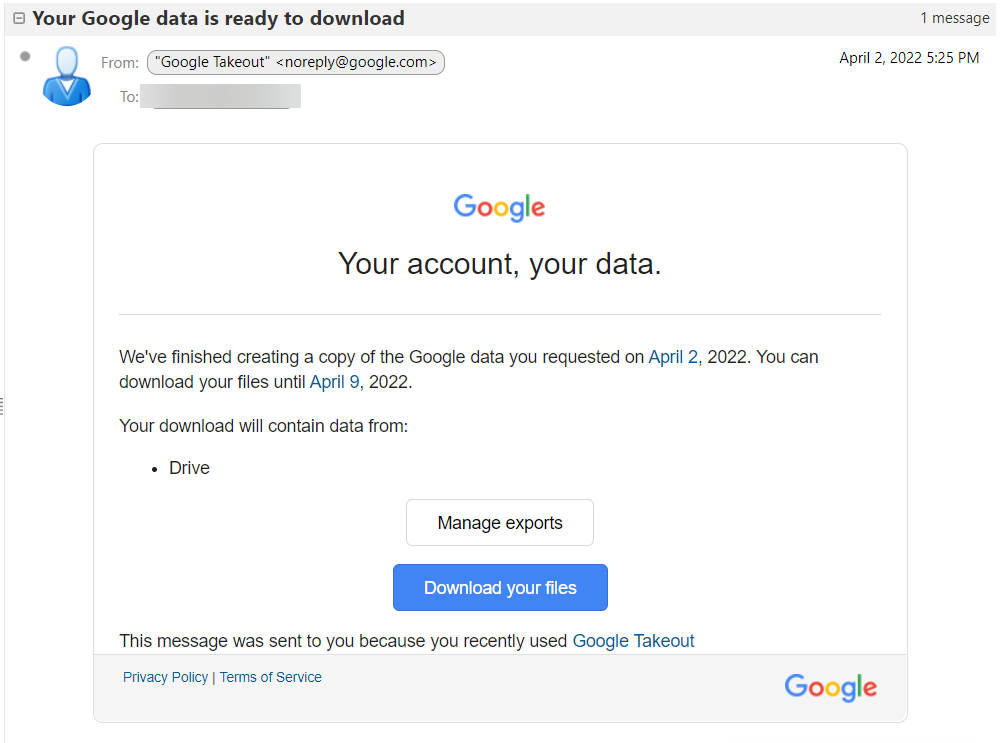
- Khi quá trình download hoàn tất, bạn thực hiện login vào vDrive tại link: https://storage.vdrive.vn/ và upload lại các file này lên vDrive.

Nhược điểm của phương pháp này là bạn phải thực hiện dowlnoad dữ liệu về máy tính cá nhân và upload lại lên vDrive. Nên nếu dữ liệu của bạn có dung lượng lớn, bạn sẽ phải để treo máy tính trong quá trình download và upload.
Chuyển dữ liệu sử dụng plugin trên vDrive
Plugin Google Drive được tích hợp trên vDrive cho phép bạn import tự động dữ liệu từ Google Calendars, Contacts, Photos và Drive về hệ thống vDrive.
- Login vào hệ thống vDrive tại: https://storage.vdrive.vn/. Ở góc phải màn hình click vào biểu tượng tài khoản và nhấn Settings
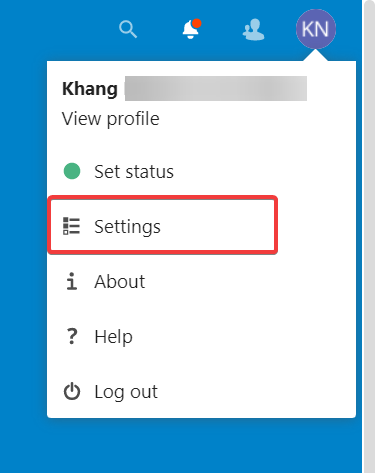
- Chọn tab Data migration và tiến hành đăng nhập vào tài khoản G Suite.
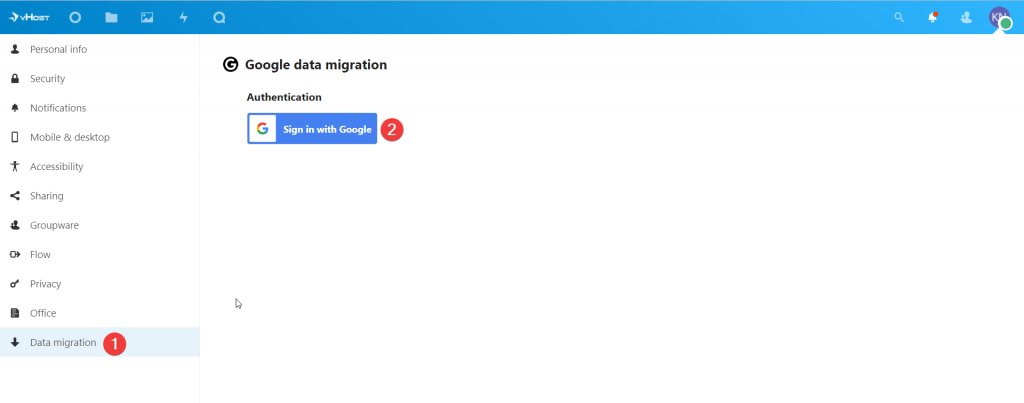
- Sau khi đăng nhập thành công, giao diện sẽ như hình bên dưới.
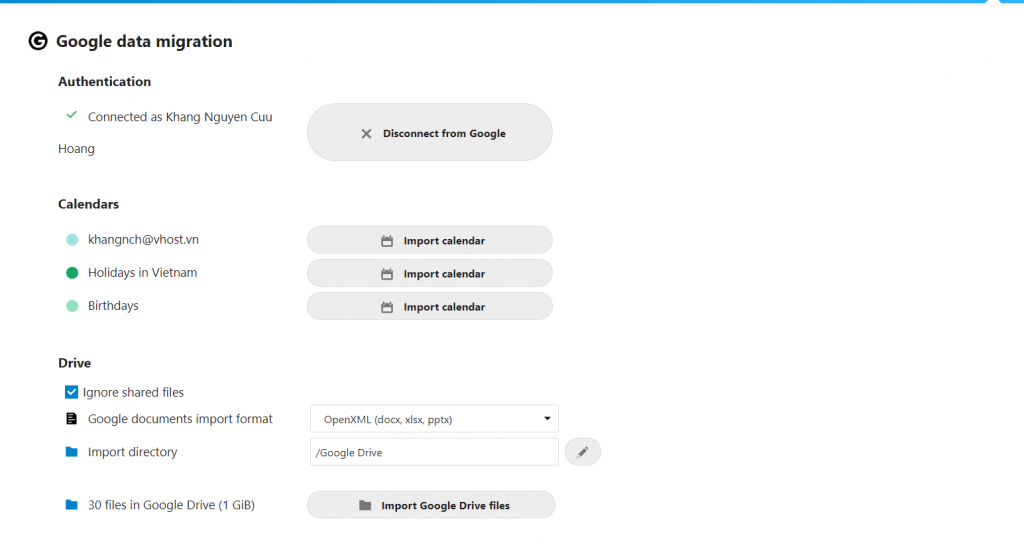
- Bạn bỏ chọn Ignore shared files và nhấn Import Google Drive files để tiến hành import dữ liệu.
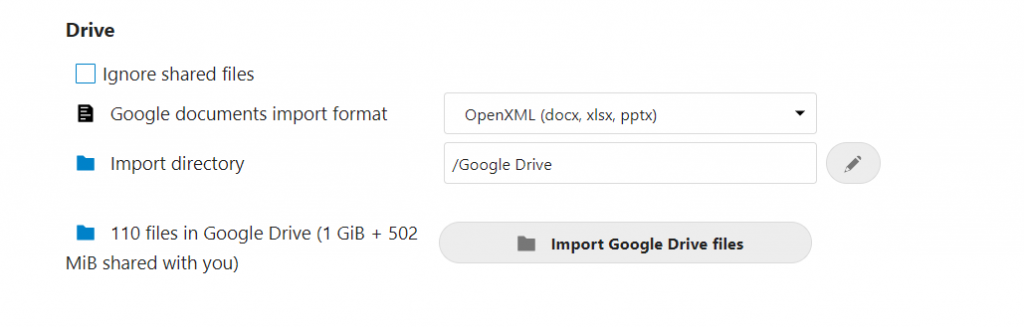
- Tiến trình chuyển dữ liệu sẽ được hiển thị như bên dưới. Bạn có thể tắt trình duyệt, hệ thống sẽ gửi thông báo khi việc chuyển dữ liệu hoàn tất.
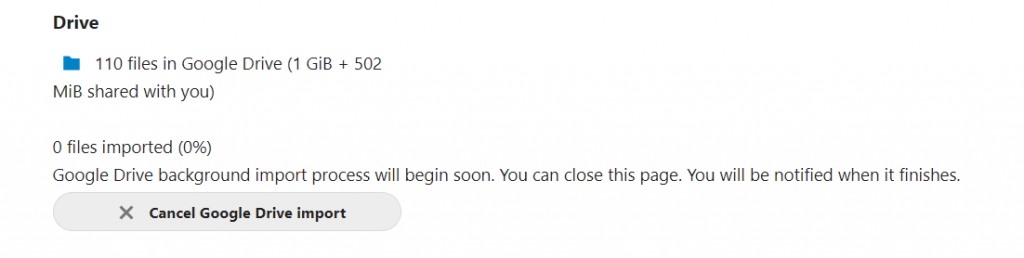
- Hình ảnh thông báo.
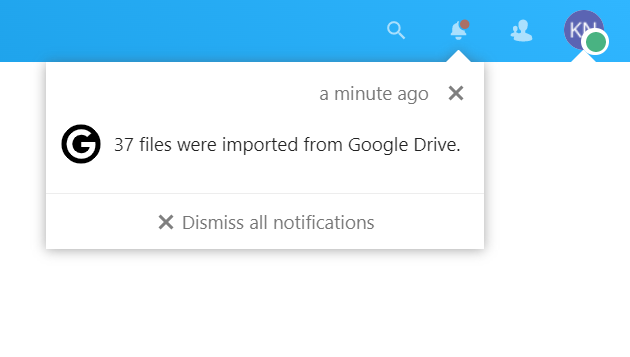
Nhược điểm của phương pháp này là tên file sau khi được chuyển thành công sẽ bị đổi tên ở phía đuôi. Nếu bạn không có vấn đề với việc này, thì đây là một phương pháp khá đơn giản, dễ thực hiện để bạn chuyển dữ liệu từ Google Drive.
Ngoài 2 phương pháp trên, có một phương pháp chuyển dữ liệu với lệnh rclone trên hệ điều hành Linux. Phương pháp này khá hiệu quả tuy nhiên các bước thực hiện khá phức tạp. Bạn có thể tham khảo tại bài hướng dẫn sau: https://vhost.vn/huong-dan-chuyen-du-lieu-tu-google-drive-ve-email-pro/. Chúc bạn thành công!